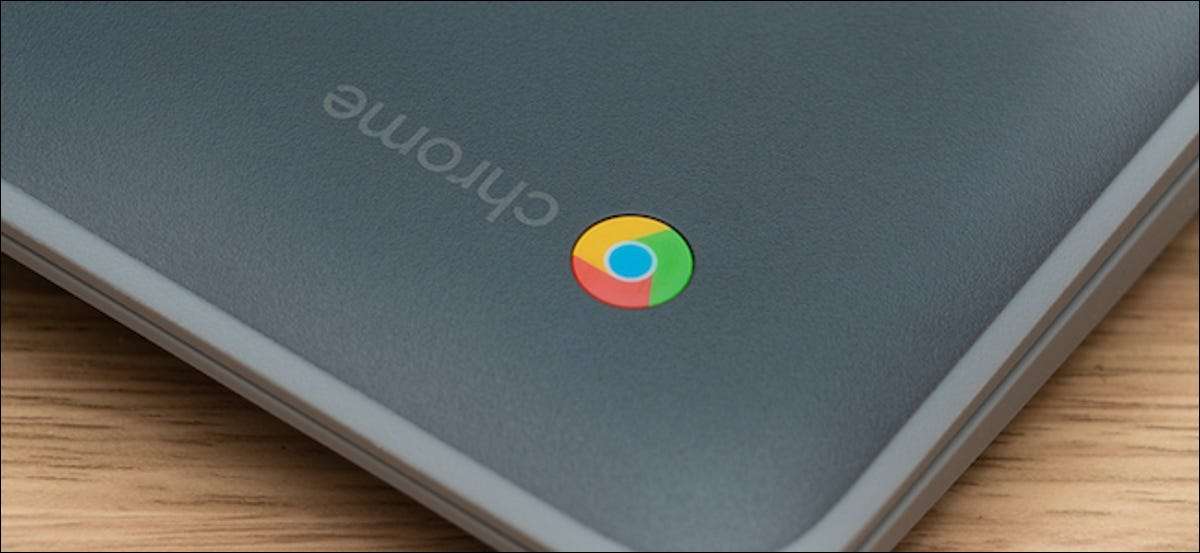
Chromebook Anda memungkinkan Anda untuk membuat hingga lima profil pengguna yang berbeda. Untungnya, Anda tidak harus kembali ke layar login setiap kali Anda ingin beralih di antara mereka. Inilah cara beralih antar pengguna secara instan hanya dengan pintasan keyboard.
Jika Anda belum memiliki banyak pengguna, lanjutkan dan Tambahkan orang baru ke Chromebook Anda Seperti yang biasanya Anda lakukan. Anda dapat melakukannya dengan hanya menandatangani akun Anda yang ada (menggunakan Ctrl + Shift + Q) dan memilih opsi "Addue" di bagian bawah layar kunci.
TERKAIT: Cara mengelola beberapa akun pengguna pada satu Chromebook
Dari salah satu akun pengguna, klik area status yang menunjukkan Wi-Fi Chromebook dan level baterai dari sudut kanan bawah.

Di panel Pengaturan Cepat, pilih thumbnail gambar profil Anda.

Sekarang, klik tombol "Masuk ke Pengguna Lain". Pilih opsi "OK" dalam permintaan peringatan berikut.
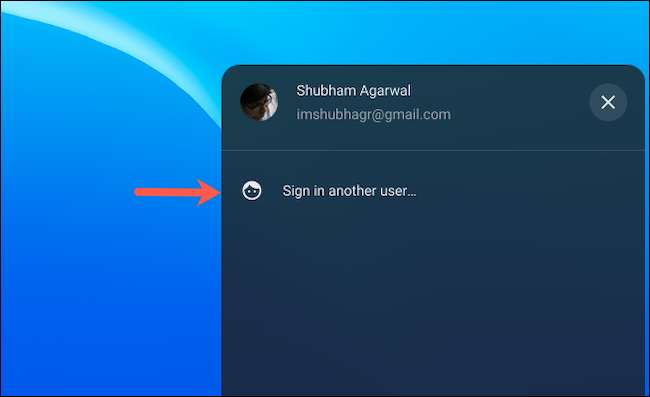
Di layar berikutnya, masuk ke akun Chromebook Anda yang lain.
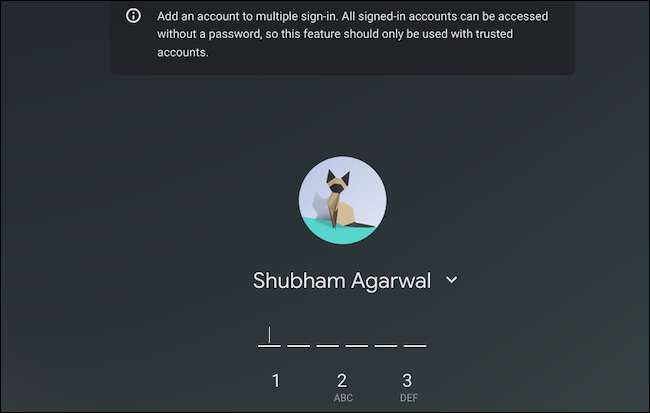
Kedua akun Anda sekarang memenuhi syarat untuk opsi Sakelar Instan, yang berarti Anda tidak perlu memasukkan kode sandi untuk bolak-balik di antara mereka.
Anda dapat mengulangi proses ini untuk sebanyak mungkin akun pengguna yang Anda inginkan.
Untuk menggunakan fitur instan switch, klik area status lagi dan, dari bawah menu tampilan gambar, cukup pilih akun yang ingin Anda masuki.
Chromebook Anda akan secara otomatis mengautentikasi Anda dan membawa Anda ke akun itu tanpa meminta kode sandi. Ini terutama berguna ketika Anda menyimpan profil terpisah untuk pekerjaan Anda dan kehidupan pribadi Anda di Chromebook Anda.
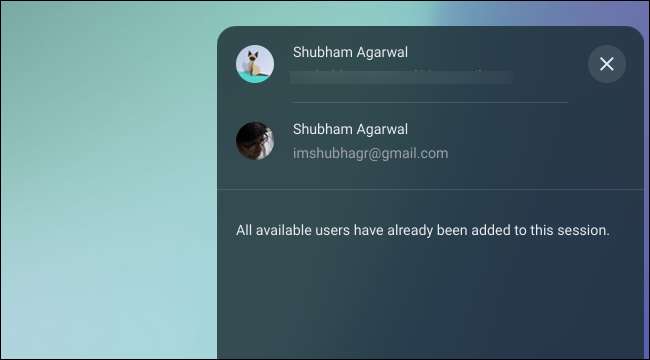
Anda juga dapat melakukan ini dengan pintasan keyboard. Tekan Ctrl + Alt + Tombol Periode untuk pergi ke pengguna berikutnya dan Ctrl + Alt + Kunci koma untuk kembali ke yang sebelumnya.
Chrome OS menawarkan beberapa lagi tunjangan tersembunyi yang mungkin tidak Anda ketahui, seperti Pengelola tugas dan Banyak pintasan keyboard .
TERKAIT: Master Chrome OS dengan pintasan keyboard Chromebook ini







